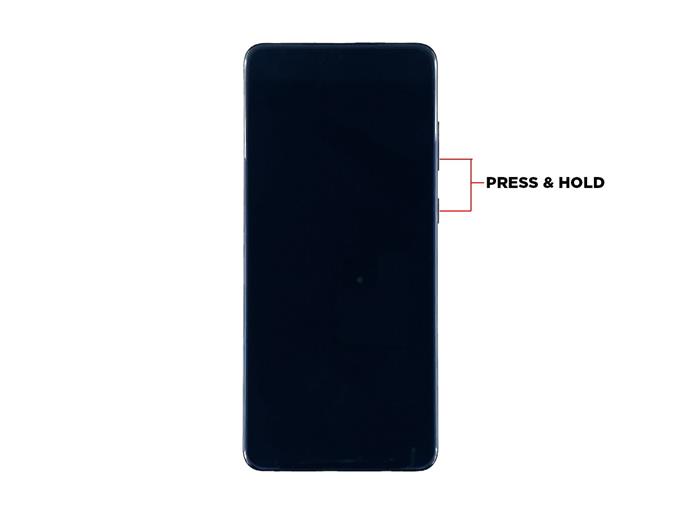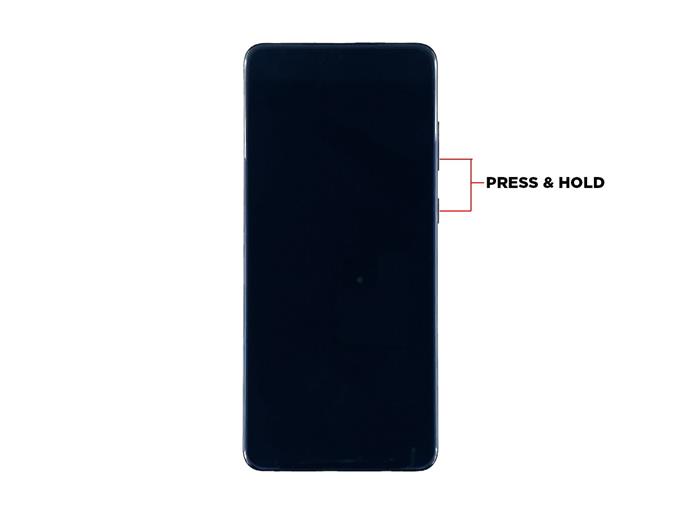Lorsqu’un smartphone de milieu de gamme comme le Galaxy A51 ne s’allume pas, vous pouvez déjà vous attendre à ce que ce soit un problème avec le firmware, à condition que le problème n’ait pas été causé par des dommages matériels.
La plupart du temps, un tel problème est simplement dû à un plantage du firmware dans lequel Android ou la ROM de votre téléphone ne répondait plus pour une raison quelconque. Aussi ennuyeux que cela puisse paraître, ce problème n’est pas vraiment grave. Ainsi, vous pourrez peut-être le réparer vous-même.
Dans cet article, je vais vous guider dans le dépannage de votre A51 qui ne s’allumerait plus ou ne s’allumerait pas pour une raison quelconque. Je vais vous donner la solution la plus pratique et la plus efficace à ce problème, alors continuez à lire car cet article pourrait vous aider.
A LIRE AUSSI: le Samsung Galaxy A50 s’éteint tout seul et ne s’allume pas
Réparer un A51 qui ne s’allume pas
Temps nécessaire: 4 minutes
En tant que propriétaire de l’appareil, vous devez savoir si votre téléphone a subi des dommages physiques ou liquides. Si c’est le cas, cela pourrait être la raison pour laquelle il ne s’allumera plus. Cependant, si le problème s’est produit sans cause évidente, il peut s’agir simplement d’un problème de micrologiciel mineur. Voici ce que vous devez faire:
- Forcer le redémarrage de votre appareil
Un redémarrage forcé est essentiellement un retrait simulé de la batterie, qui s’est avéré efficace pour réparer les smartphones qui ne s’allument pas. Il rafraîchit la mémoire de votre téléphone et recharge tous les services et applications.
En supposant que votre téléphone ne présente aucun signe de dommage physique ou liquide, cela peut être la seule chose que vous devez faire pour réparer votre téléphone et le faire répondre à nouveau. Voici comment cela se fait sur votre Galaxy A51:
1. Appuyez et maintenez enfoncé le bouton Volume bas et la touche Marche / Arrêt pendant 10 secondes. Votre téléphone s’éteindra et se rallumera.
2. Si le logo A51 s’affiche à l’écran, relâchez les touches et attendez que votre appareil termine le redémarrage.Si le téléphone ne répond pas à cela, essayez de répéter la même procédure plusieurs fois et essayez la solution suivante s’il ne répond toujours pas après cela..
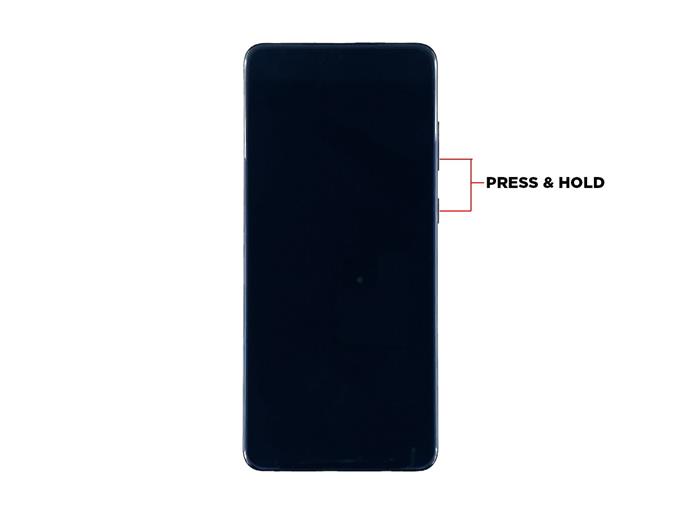
- Chargez et faites le redémarrage forcé
Une autre possibilité que nous devons exclure est la possibilité que la batterie se vide et entraîne un crash. Si vous avez déjà essayé de charger votre téléphone et qu’il n’a pas répondu, c’est le signe qu’une simple batterie déchargée a provoqué un crash. Mais ne vous inquiétez pas, vous pouvez toujours y faire quelque chose. Voici comment:
1. Branchez le chargeur sur une prise murale fonctionnelle.
2. À l’aide du câble d’origine, connectez le téléphone à son chargeur.
3. Que le téléphone affiche ou non le symbole de charge, laissez-le connecté au chargeur pendant au moins 10 minutes.
4. Après quoi et pendant que le téléphone est toujours connecté au chargeur, maintenez enfoncé le bouton Volume bas et ne le relâchez pas encore.
5. Tout en maintenant le bouton de volume enfoncé, maintenez également enfoncée la touche.
6. Maintenez les deux touches enfoncées ensemble pendant 15 secondes ou jusqu’à ce que le logo Galaxy A51 s’affiche à l’écran.
Outils
- Android 10, une interface utilisateur 2
Matériaux
- Galaxy A51
Si vous aviez réussi à faire répondre votre Galaxy A51 en faisant cette procédure, alors le problème aurait pu être assez mineur. Si le problème devait se reproduire à l’avenir, envisagez de réinitialiser votre appareil car il peut y avoir un problème avec le firmware.
Cependant, si votre Galaxy A51 ne s’allume pas même après avoir effectué ces procédures, vous devriez le faire vérifier car il peut y avoir un problème avec le firmware.
J’espère que ce guide de dépannage vous a été utile.
Veuillez nous soutenir en vous abonnant à notre chaîne Youtube. Merci d’avoir lu!